ps給淘寶商品添加光線背景
Step 13
在照相機吐槽上,創建一些線條,但也別忘了為一些復制的線條添加模糊。如下圖。
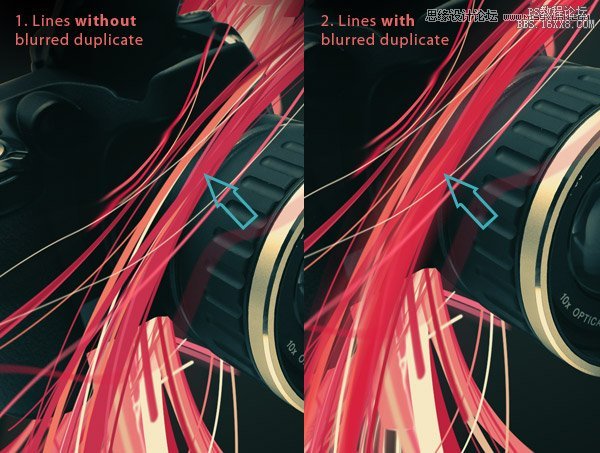
Step 14
復制這些線條并且重新放置。我也為某些線條添加了模糊,以使復制顯得不那么明顯。

Step 15
用2px的圓刷畫出一些彎曲的線條,如下圖。您可以選用鼠標或者數位板。

Step 16
雖然我想說一切進行地如此順利,但是我不能。。。一切都亂得跟單身老男人的屋子一樣。于是,我們需要清理一些不需要的圖像。

Step 17
它變得更好看了,對吧?這時候它就需要點光亮。只要畫一個常規的淺黃色圓,并且擠壓它(Command+T)。然后你就會得到一個細長的光,記得調整透明度,并把它放置在閃光燈的部位,如圖。

Step 18
我們要添加一個鏡頭光暈。為了更好的效果,我們先要新建一個文檔,嗯,一個巨大無比的文檔,這會讓你更方便決定它的位置擺放。然后只需要將其拖動到您的主項目文件,并調整大小。
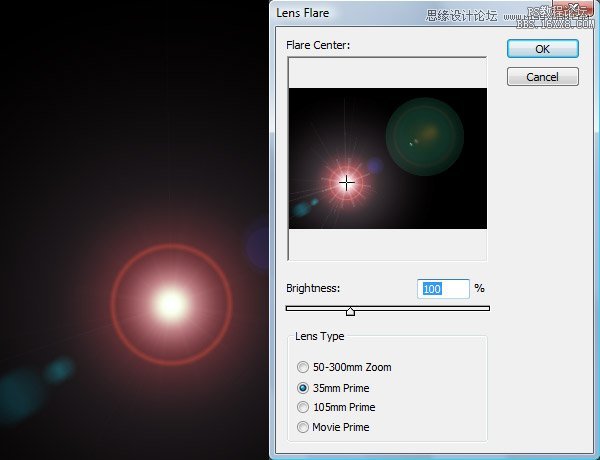
Step 19
定位和修改。為了局限它的主色調,我創建了一個漸變映射,就好像你變換相機鏡頭的光圈來調整照片的色調一樣:添加調整圖層,使用類似的配色,并為鏡頭光暈做一個剪貼蒙版。此外,設置火炬的混合模式為濾色,不透明度80%。
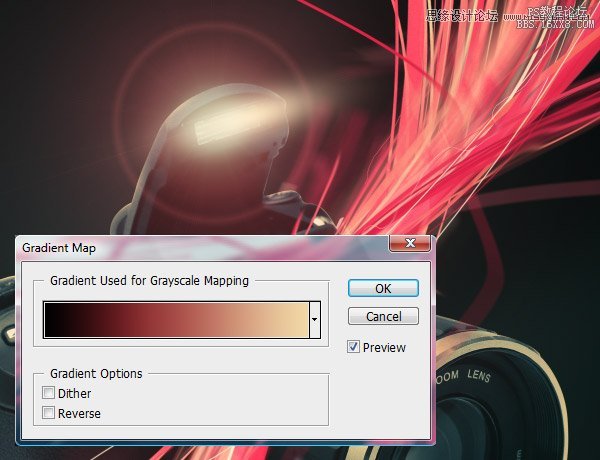
Step 20
既然是光線,就要會發光不是?于是,我們用軟刷(B)來涂抹光線下方。在這里,我隔開了它們以便操作。

上一篇:ps制作一個簡單的網站按鈕
下一篇:如何設計一款UI界面


























